Unul dintre cele mai populare gadget-uri este Xiaomitracker-ul de activitate al lui Mi Band. Și ne confruntăm cu o bandă inteligentă concepută pentru sport de brandul asiatic care ne oferă la un preț foarte mic să cunoaștem pașii pe care i-am făcut, calitatea somnului nostru și multe alte funcții.
Cu toate acestea, este probabil că, la un moment dat, va trebui să revenim la setările din fabrică pe Mi Band 4, ceea ce putem face într-un mod foarte diferit de modul în care ne putem restabili mobilul atunci când suferă o eroare. Restabilind datele din fabrică pe dispozitivul nostru purtabil, nu facem compromisuri progresul nostru , deoarece aceste date sunt stocate pe un server la distanță protejat de contul nostru, în care va trebui să introducem pentru a folosi din nou brățara sport.
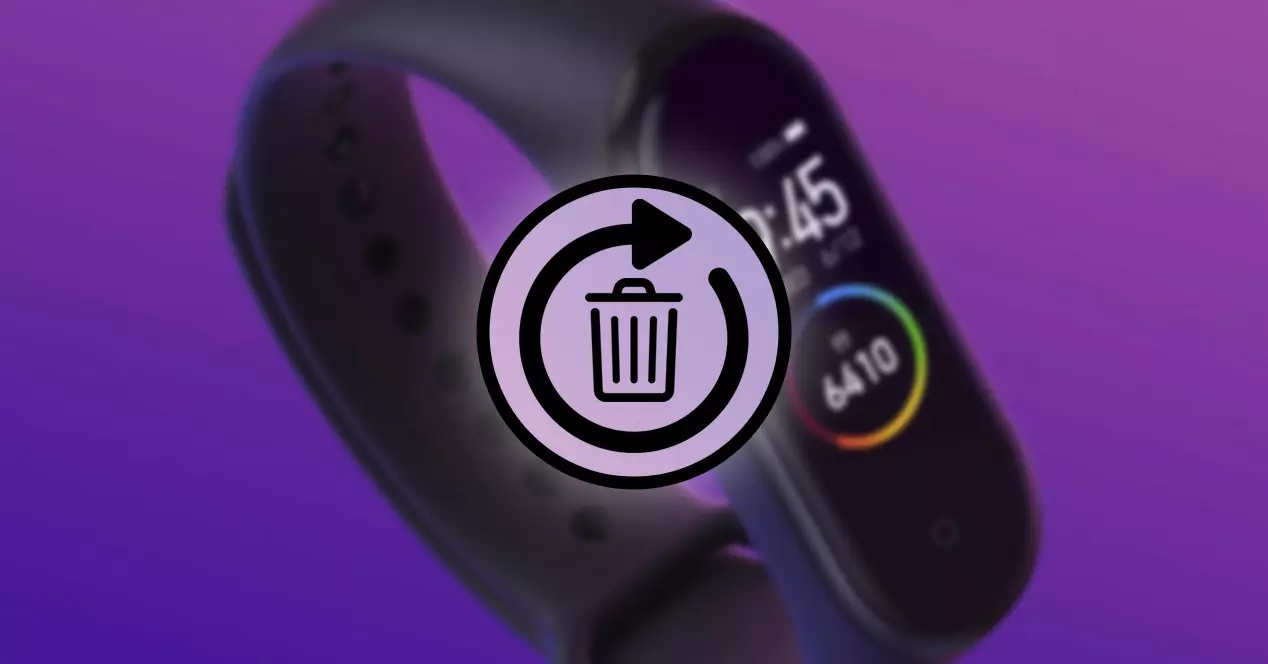
Deși, trebuie să avem în vedere că putem pierde câteva zile de antrenament sau de somn, dar va fi posibil dacă aplicația nu a reușit să primească cu succes aceste date. Există două moduri de a restabili datele Mi Band 4, 5, 6... Prima va fi o modalitate rapidă și ușoară de pe ecranul tactil color pe care îl încorporează, sau putem alege o a doua alternativă în care va trebui să avem mobilul nostru.
Resetați de pe Mi Band
La returnați Mi Band 4 la starea sa inițială , sau orice model Xiaomi pe care îl aveți , va trebui să atingem pe ecranul său și apoi să glisăm la secțiunea Mai multe și să atingem ea. Acum ne întoarcem să derulăm până găsim Setările în care vom intra și în final vom face clic pe Resetare din fabrică . Apoi ne va cere să confirmăm această acțiune, ca metodă de securitate.

Odată ce am făcut acest lucru, brățara va reporni eliminând toate datele stocate și la final vom putea să ne conectăm smartband înapoi la mobilul nostru sau unul nou, având din primul moment opțiunile disponibile pentru a economisi bateria în brățară într-un mod simplu.
Folosește-ți mobilul
Putem face același proces, dar cu telefonul mobil conectat la smartband, ceea ce poate fi foarte util în cazul în care ecranul este blocat sau suferă o eroare care ne permite să folosim brățara. Pentru a face acest lucru, mai întâi va trebui să introducem Aplicația Mi Fit , sincronizați datele cu Bluetooth activat și accesați profilul nostru pentru a selecta dispozitivul.

Odată ce intrăm în opțiuni, coborâm la ultima opțiune, unde vom vedea unlink opțiune într-un buton evidențiat. Când atingem acest buton, va trebui să îl confirmăm și să așteptăm ca brățara noastră de activitate Xiaomi să înceapă să ștergă datele și să repornească. Când este pornit din nou, va fi eliminat toate datele, lăsându-l ca nou și permițându-ne să îl reconectam cu orice smartphone.
Încă nu funcționează?
Dacă problema vine odată ce avem brățara tocmai restaurată de la zero și aplicația de control instalată pe telefon, va trebui să incearca si alte metode pe care le vom explica mai jos. Mai mult decât orice, pentru că dacă vedem că ne este imposibil să împerechem dispozitivul cu mobilul, s-ar putea să fie nevoie să ținem cont de aceste soluții.
Verificați permisiunile
Când începem să sincronizăm smartphone-ul și smartband-ul după setarea Mi Band 4 sau un model ulterior la setările lor din fabrică, va trebui să permitem accesul aplicației la stocare, precum și permisiunea pentru locație. În cazul în care nu vrem să o facem, vă recomandăm să o facem din prima clipă, mai mult decât orice, pentru că dacă nu acordăm fiecare dintre permisiunile pe care le necesită, este posibil să suferim mai multe probleme de funcționare la brățara Xiaomi.
Pentru a face acest lucru, va trebui doar să ne întoarcem la Setări ale terminalului nostru> Aplicații> My Fit. Și din secțiunea de permisiuni, va trebui să le acordăm cel puțin spațiu de stocare și locație. Odată finalizați acești pași, va trebui doar să încercăm să împerechem din nou dispozitivul cu telefonul nostru mobil pentru a vedea dacă acum putem conecta ambele dispozitive.
Verificați Bluetooth-ul
În cazul în care vom continua probleme la conectarea Mi Band 6 sau alt model cu Mi Fit, este posibil ca conexiunea Bluetooth să fie cauza acestei erori care ne împiedică să lucrăm fără nicio problemă. Prin urmare, cea mai bună opțiune pe care o putem lua în acel moment este să ne facem telefonul mobil să uite complet de smartband în cadrul opțiunilor de conexiune Bluetooth. Și totul pentru ca, atunci când îl conectăm din nou, să avem totul pregătit să funcționeze bine.

Aici problema va fi că, atunci când dorim să reconectam dispozitivul la mobil și să-l lăsăm semiconectat, dar nu conectat, smartphone-ul poate recunoaște brățara de activitate, dar contul Mi Fit nu o va face sau invers. Pentru a evita acest caz, va trebui să deschidem Setări> Bluetooth> Dispozitive asociate și faceți clic pe modelul brățării dvs. pentru a-l uita și asigurați-vă că problemele de asociere nu se repetă. De asemenea, este recomandat să verifici dacă telefonul tău are probleme cu Bluetooth care, evident, vor afecta mai multe accesorii decât brățara ta.
Încercați o altă aplicație
În unele momente specifice, un nou a apărut o eroare în banda inteligentă Xiaomi care a împiedicat afișarea celor mai recente date colectate cu aplicația Xiaomi Mi Fit. Și, din cauza acestei eșecuri în aplicația Mi Fit, datele stocate de aceasta nu au putut fi afișate.
Din fericire, putem oricând să apelăm la o altă aplicație ca alternativă. Dacă doriți să îl descărcați, va trebui să faceți clic pe următorul link:
Recent redenumit Zeep, aceasta este aplicația care ne permite să gestionăm Amazfit ceasuri cu telefonul mobil la fel ca Mi Fit o face cu Noi Xiaomi Band 4 sau un model ulterior. Prin urmare, va fi o opțiune bună dacă în cazul nostru nu ne funcționează într-un fel sau altul cu aplicația oficială Xiaomi pentru benzile sale inteligente.